e-copedia
Bogfør og send en rykker
Det er aldrig sjovt at skulle minde folk om, at de skylder dig penge. Derfor bør handel mellem virksomheder helst foregå så gnidningsfrit som muligt.
Heldigvis kan du let finde kunder med manglende betalinger ved hjælp af e-conomics Rykker-modul, som gør det nemt at oprette og sende rykkere. Hvis du har lyst til at se en mere specifik liste med hvilke salgsfaktura står som ubetalt, anbefaler vi du kigger på funktionen "Ubetalte fakturaer" som du også finder i fanen Salg.
- Rykker funktionen er inkluderet i pakkerne Plus, Smart og Avanceret.
Sådan finder du de kunder, der skal rykkes
- Tryk på fanen "Salg".
- Vælg "Rykkere" under "Fakturering" i menuen til venstre.
- Udfyld felterne og tryk på "OK". Du vil nu få en oversigt over alle de kunder, der kan rykkes for den "Type" rykker, som du har valgt.
- Hvorfor skal jeg ikke bruge typen "Kontoudtog"?
- Kan jeg gå fra at sende rykker 1 til direkte at sende rykker 3?
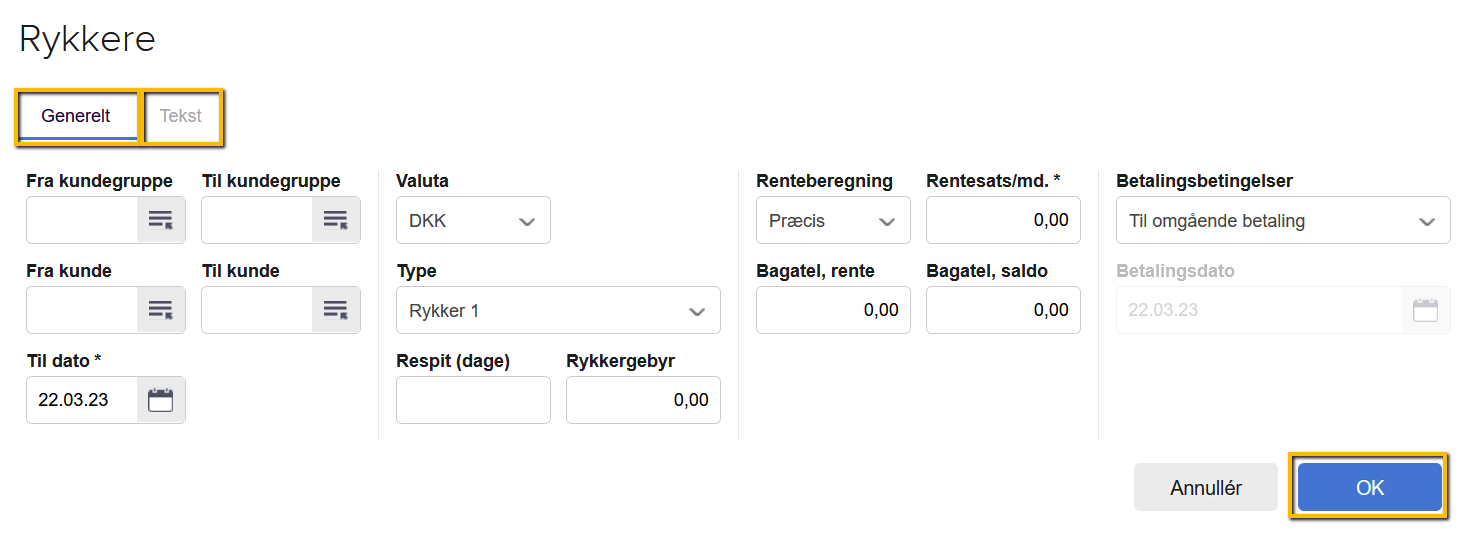
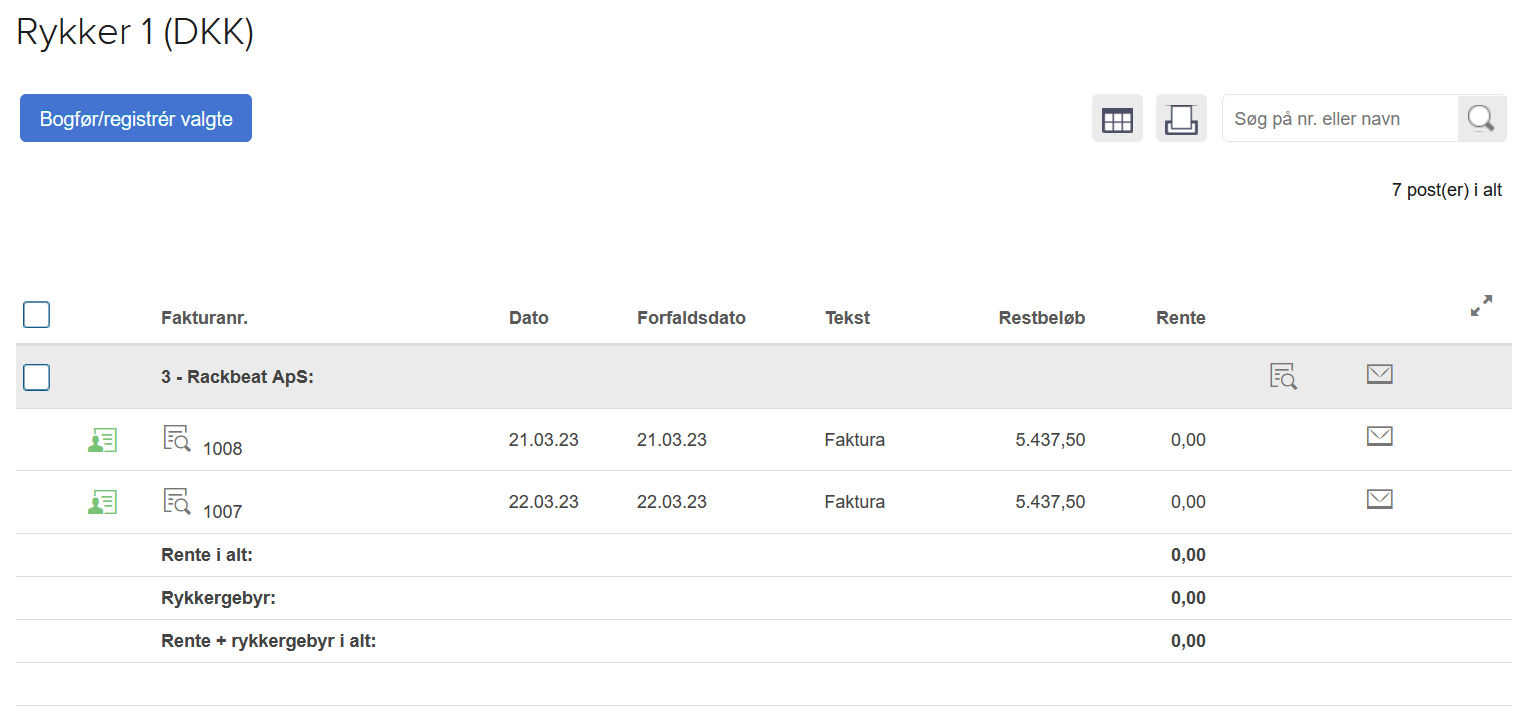
Ændre teksten på dine rykkere
- Tryk på fanen "Salg" og vælg "Rykkere" i menuen til venstre.
- Vælg under "Type" om du vil ændre teksten på en rykker 1, 2, 3 eller et kontoudtog.
- Tryk på fanen "Tekst" i rykker menuen.
- Udfyld felterne med tekst som skal fremgå på din rykkertype - vi anbefaler at skrive i "Overskrift", hvilken rykkertype det er. Så hvis du f.eks. har valgt typen "kontoudtog" skriver "Kontoudtog".
- Tryk på "OK". Du vil nu få en oversigt over alle de kunder, der kan rykkes for den "Type" rykker, som du har valgt.
- Bliver mine tekster gemt specifikt på henholdsvis rykker 1, 2 og 3?
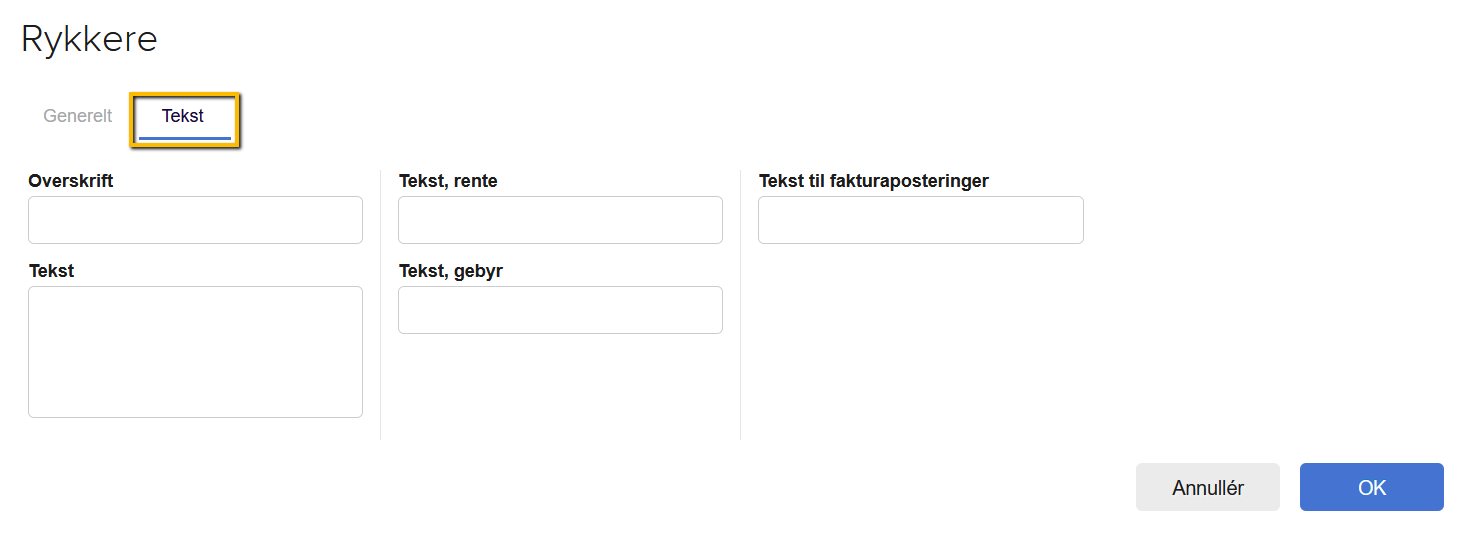
Sådan bogfører og sender du en rykker
- Ønsker du at sende til flere kunder, kan du markere til venstre for de enkelte kunder / markere den øverste kasse for at vælge alle og trykke på "Bogfør/registrér valgte".
- Alternativt kan du også trykke på konvolutterne til højre for at rykke en enkelt faktura eller en enkelt kunde i oversigten.
- Udfyld derefter felterne i det nye vindue.
- Afslut ved at trykke på "Bogfør og send".
Du kan se rykkeren inden afsendelse ved at trykke på luppen til højre "Vis Rykker".
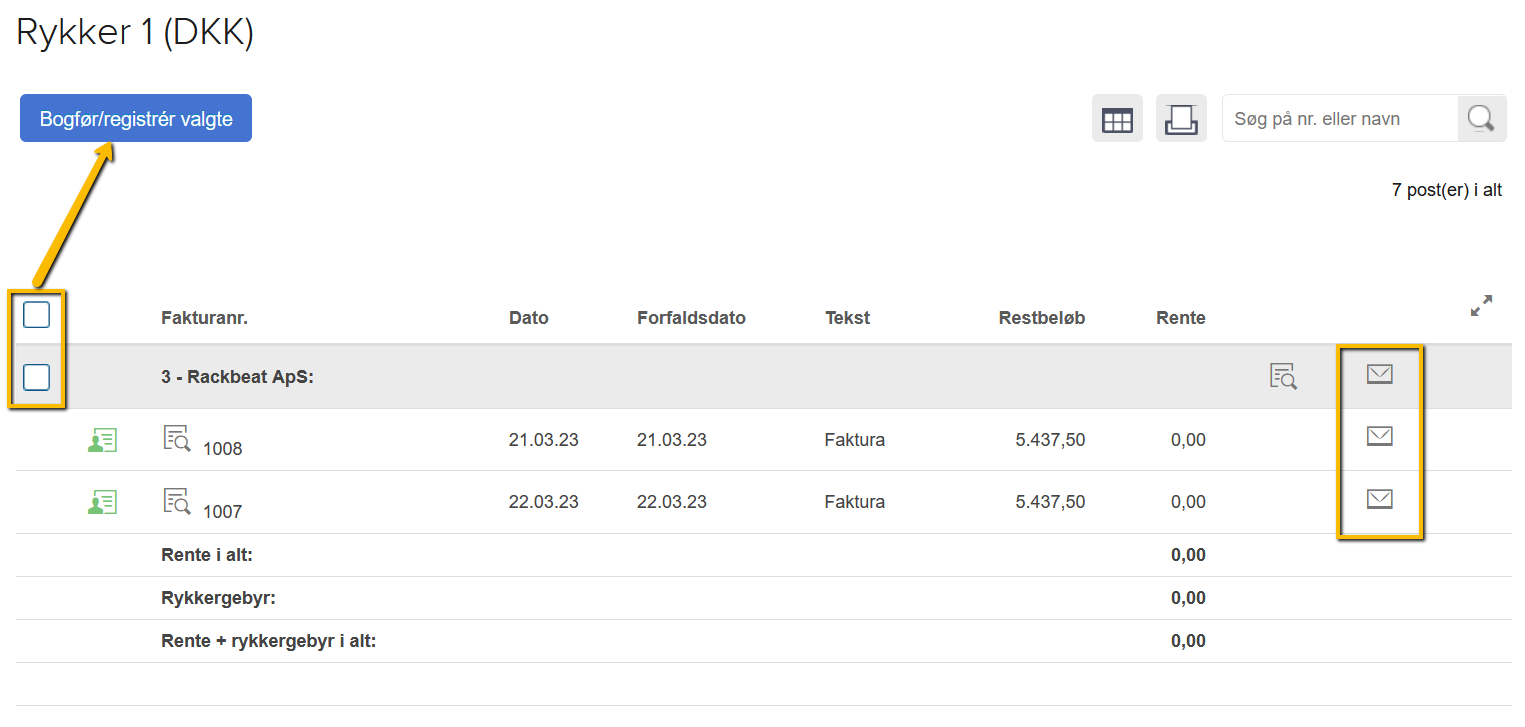
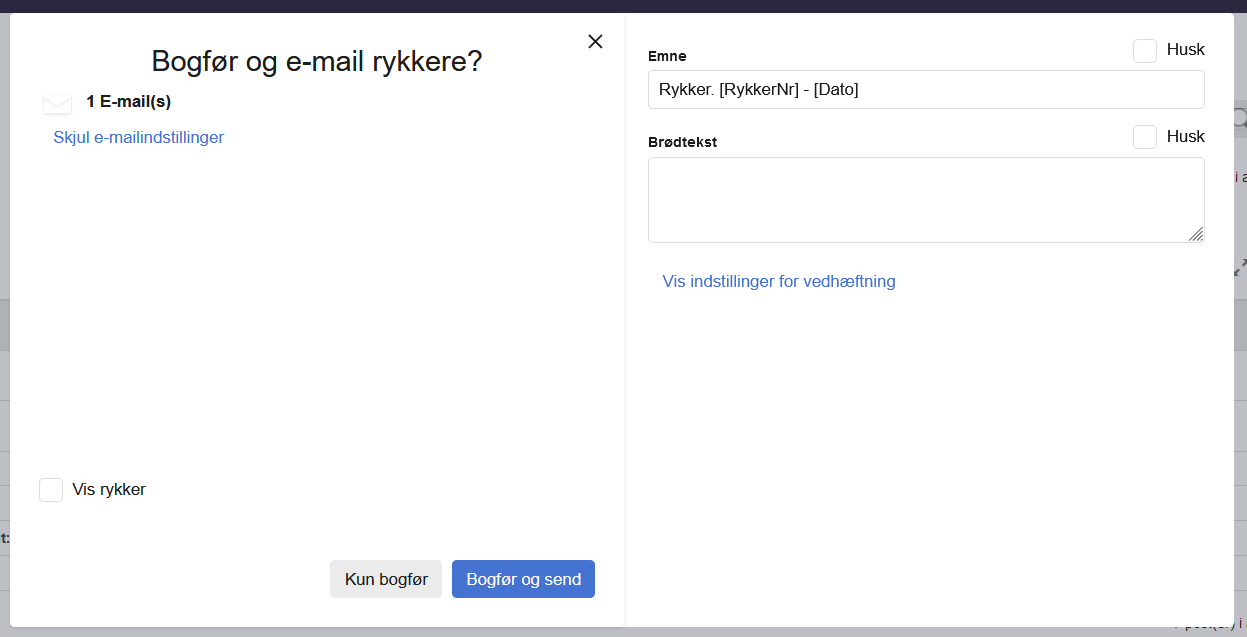
E-mailskabelon
Hvis du vil have indflydelse på, hvad der står i mailen kunden modtager vedhæftet rykkeren, skal du aktivere og oprette en e-mailskabelon til rykkere, som beskrevet i denne guide.
Oplysninger om felterne
Respit
Er det antal dage, du giver kunden til at betale uden at ville rykke, men respitdagene er også afgørende for, hvornår en rykker 1 dukker op som rykker 2. Et godt råd er at arbejde med samme antal respitdage både i rykker 1, 2 og 3. Hvis der f.eks. angives 10 dage, medtages alle debitorer med fakturaer, der har forfald tidligere end for 10 dage siden.
Dagene i feltet "huskes", så hvis du allerede har skrevet "3" ved typen "Rykker 1", vil dette antal fremkomme, når du vælger en "Rykker 1" igen.
Renteberegning
Om der skal beregnes renter pr. påbegyndt måned eller præcis måned.
Hvis din rentesats er rente pr. år, skal du dividere renten med 12 før du indtaster den i feltet.
Påbegyndt måned beregner renter fra forfaldsdato (primo måneden) til og med ultimo måneden fra rykkerdatoen.
Præcis måned beregner renter fra forfaldsdato til rykkerdato.
Bemærk, at hvis der tidligere er tilskrevet renter, vil systemet først tilskrive nye renter fra slutningen af den tidligere rentetilskrivningsperiode, uanset om du ændrer renteberegningstypen fra f.eks "påbegyndt måned" til "præcis" og omvendt.
Bagatel, rente
Er rentebeløb, der er så små, at du ikke vil opkræve/bogføre dem. Hvis der tilskrives rente, bogføres renten som en indtægt – hvis kunden ikke betaler renten, skal du tilbageføre renteindtægten.
Funktionen kan derfor også bruges til kun at tilskrive renter til kunder, hvor der er en seriøs grund til at opkræve rente, fx hvor rentebeløbet er over kr. 200. (Systemet vil på rykkeroversigten skrive (bagatel): ud for "rente i alt" og rentebeløb under kr. 200 vil ikke blive bogført, selv om de vises i kladde layoutet).
Bagatelrenten i feltet "huskes", så hvis du allerede har skrevet en bagatelrente ved typen "Rykker 1", vil denne bagatelrente fremkomme, når du vælger en "Rykker 1", etc. igen.
Bagatel, saldo
Er åbne saldi, som du synes er for små (bagatelagtige) at rykke for. Hvis du f.eks. ikke vil rykke kunder, der skylder under 200 kr., skriver du '200' i dette felt. Hvis du vil rykke alle uanset beløb, kan du bruge feltet til at fjerne rykkere for beløb, der ellers skulle bogføres og udlignes som øredifferencer. I så fald kan du sætte bagatelsaldoen til fx kr. 10.
Bagatelsaldoen i feltet "huskes", så hvis du allerede har skrevet en bagatelsaldo ved typen "Rykker 1", vil denne bagatelsaldo fremkomme, når du vælger en "Rykker 1", etc. igen.
Overskrift
Indtast en titel. Dette kan eksempelvis være "Rykker 1".
Teksten i feltet "huskes", så hvis du allerede har skrevet en tekst ved typen "Rykker 1", vil denne tekst fremkomme, når du vælger typen "Rykker 1".
Knapper og felter i Salg









Var denne artikel nyttig?
Mange tak.
Vi sætter stor pris på din feedback.
Tak for dit svar. Hvad manglede du?